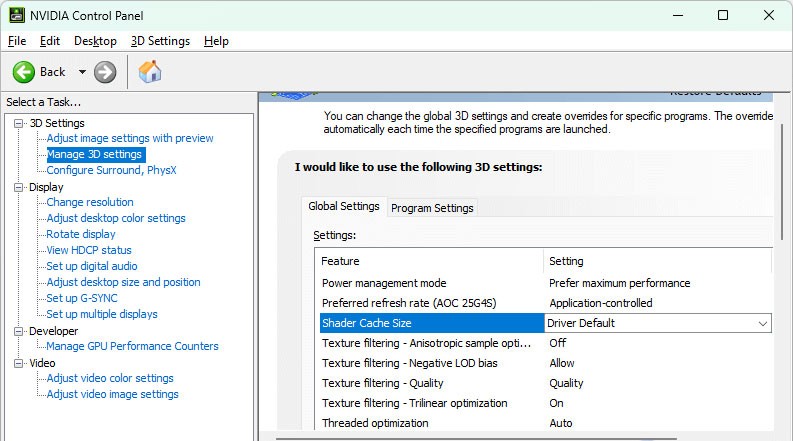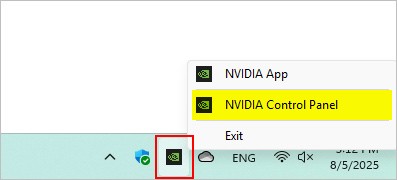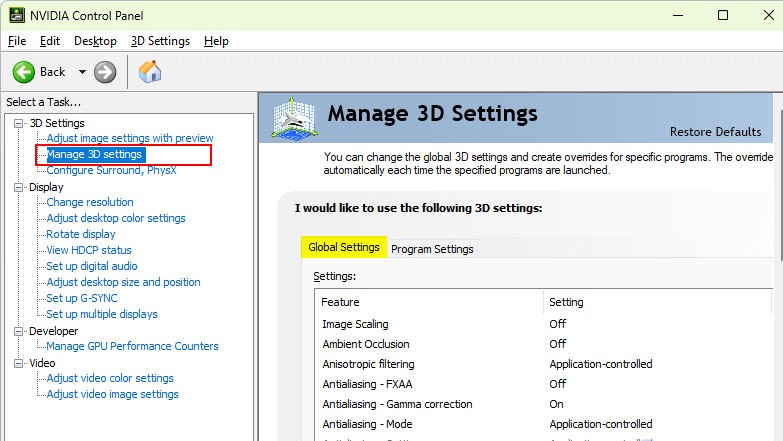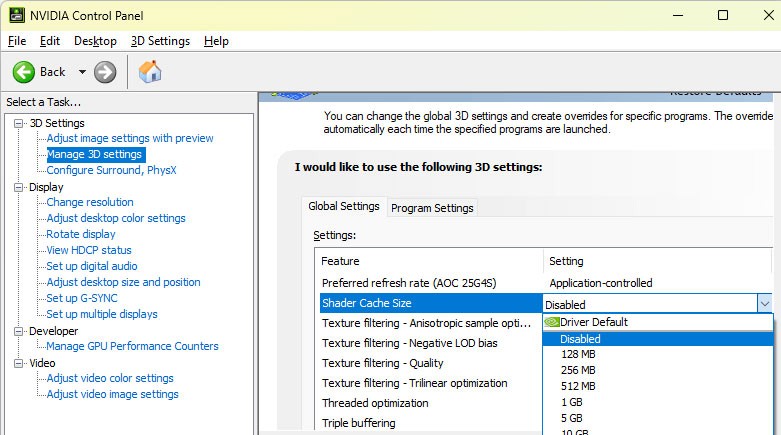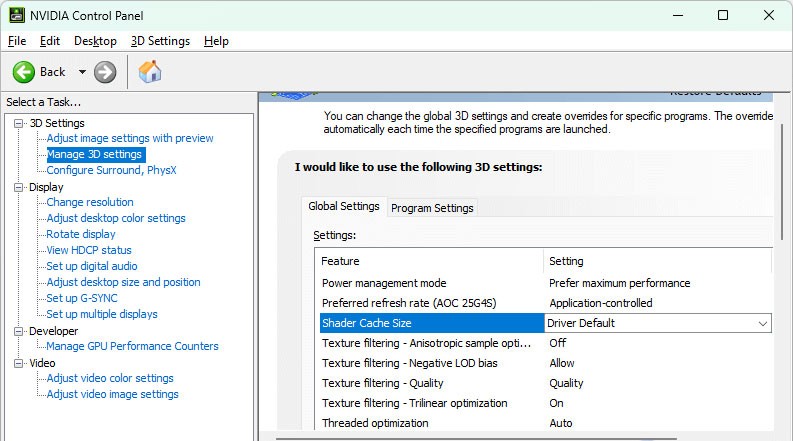NVIDIA Shader -välimuisti tallentaa pelin käynnistyksen yhteydessä renderöidyt grafiikat, jotta sinun ei tarvitse renderöidä niitä uudelleen joka kerta pelin käynnistyksen yhteydessä. Tämä parantaa pelien ja sovellusten suorituskykyä. Joskus Shader-välimuisti voi kuitenkin vioittua, mikä johtaa grafiikkavirheisiin tai hitaampaan suorituskykyyn. NVIDIA Shader -välimuistin tyhjentäminen nollaa sen ja pakottaa järjestelmän rakentamaan sen uudelleen uusilla tiedoilla. Näin tyhjennät NVIDIA Shader -välimuistin.
NVIDIA Shader -välimuistin tyhjentäminen Windowsissa
Vaihe 1:
Napsauta hiiren kakkospainikkeella Nvidia-kuvaketta ilmaisinalueella ja valitse NVIDIA-ohjauspaneeli .
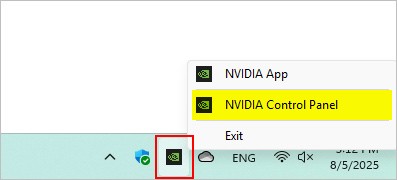
Vaihe 2:
Vaihda uuteen käyttöliittymään, napsauta käyttöliittymän vasemmalla puolella olevaa Hallitse 3D-asetuksia ja napsauta sitten Yleiset asetukset .
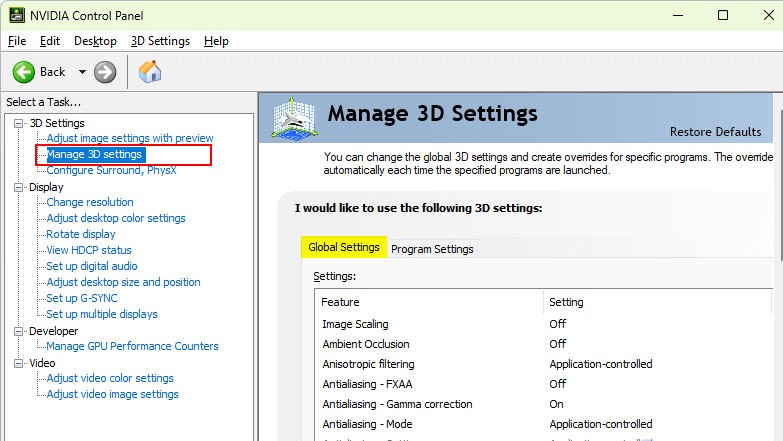
Vaihe 3:
Vieritä nyt luetteloa alaspäin ja napsauta Shader Cache -valikkoa ja valitse sitten Disabled . Shader Cache poistetaan käytöstä väliaikaisesti.
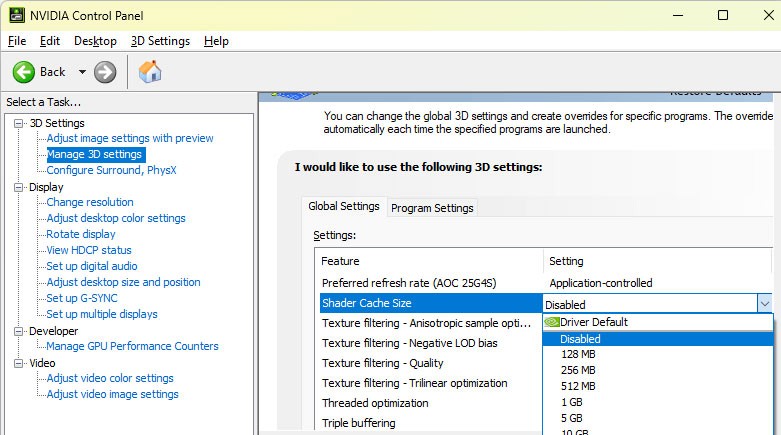
Vaihe 4:
Avaa seuraavaksi tietokoneellasi Resurssienhallinta ja käytä kansioita alla olevan polun mukaisesti.
- C:\Käyttäjät\[Käyttäjänimesi]\AppData\Local\NVIDIA\DXCache
- C:\Käyttäjät\[Käyttäjänimesi]\AppData\Local\NVIDIA\GLCache
- C:\Käyttäjät\[Käyttäjänimesi]\AppData\Local\NVIDIA Corporation\NV_Cache
Poista kaikki kansioissa olevat tiedostot poistaaksesi olemassa olevat shader-välimuistitiedostot.
Vaihe 5:
Palaa NVIDIA-ohjauspaneeliin, etsi Shader Cache ja napsauta Ohjaimen oletusarvo käynnistääksesi Shader Cachen uudelleen tietokoneellasi.